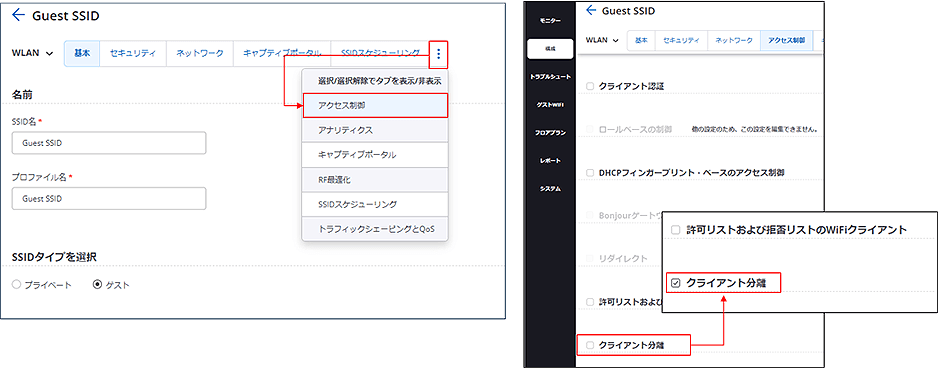ここから本文です。
キャプティブポータル(ゲストWi-Fi)設定
ユーザー名/パスワード入力によるログイン設定をご紹介します。
ゲスト用SSIDを作成する
1.[構成]>[WiFi]>[SSIDの追加]から新規SSIDを作成し、SSID名を任意に入力します。「SSIDタイプを選択」で[ゲスト]を選択し、[セキュリティ][ネットワーク]タブの設定を任意に行います。
※ゲストにしても機能的制限はありません。
ネットワーク分析時に、WIPS機能等、接続したクライアントタイプの分類で利用することが出来ます。
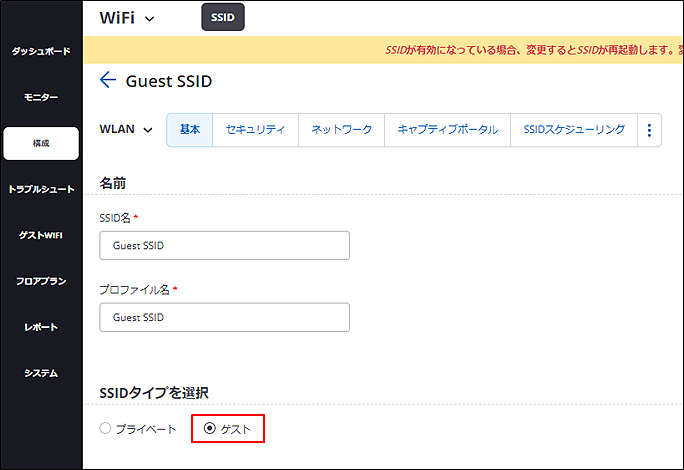
2.ネットワーク設定を行った後、[キャプティブポータル]タブに移行し、有効にします。
画面デザインや、利用規約などを任意に設定してください。
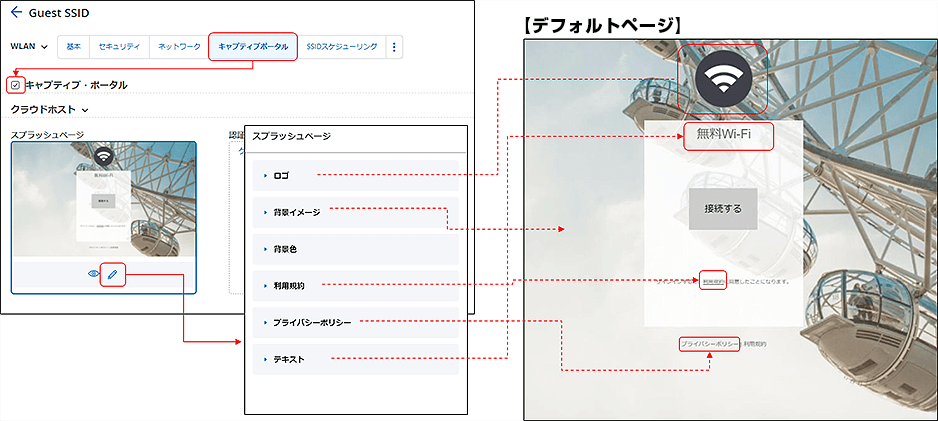
3.ゲストユーザーの「ログイン後」の「リダイレクトURL」を設定してください。
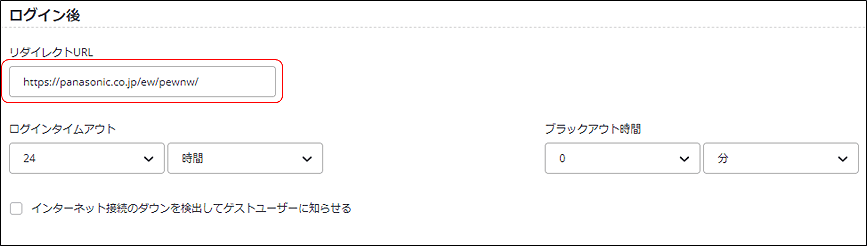
ログインタイムアウト:
ゲストがWi-Fiに接続できる期間を表します。
この時間を過ぎると自動的に通信が切断されます。
※「0」にした場合、自動で切断されず、ユーザーの任意のタイミングで切断するまでご使用いただけます。
期間については、時間、分、日、週、または月で指定できます。
ブラックアウト時間:
ゲストが切断した後、再接続できない期間を表します。
※「0」はログインできない期間がないことを示します。
期間については、時間、分、日、週、または月で指定できます。
4.設定「認証プラグインとサービス品質(QoS)」の点線内をクリックし、ログイン方法の詳細設定を行います。
ログイン方法は複数同時利用も可能です。
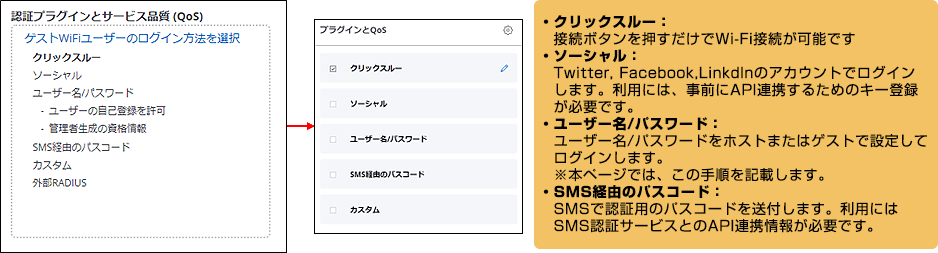
ユーザー名/パスワードでのログイン設定
設定「認証プラグインとサービス品質(QoS)」から、ユーザー名/パスワードを入力することでログインを許可する設定ができます。設定には、二種類あります。
- ユーザーが自身でユーザー名/パスワードを設定してログインする(ユーザーの自己登録を許可)
- 管理者がユーザー名/パスワードを設定してログインする(管理者生成)
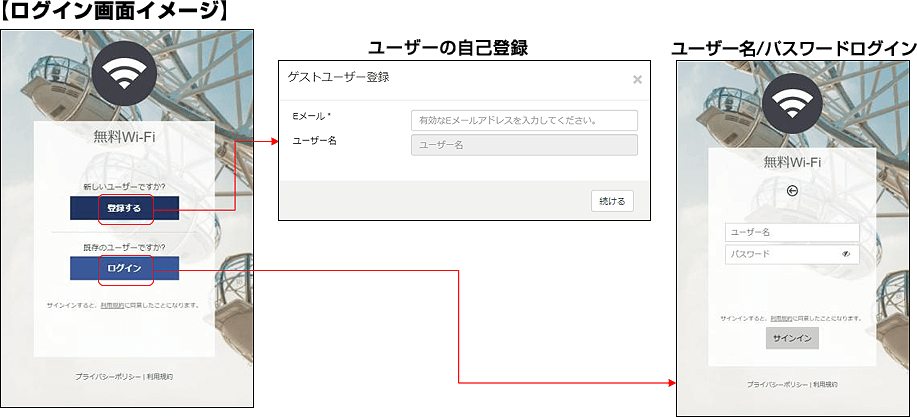
ユーザーの自己登録
1.「認証プラグインとサービス品質(QoS)」の[ユーザーの自己登録を許可]を有効にして保存します。
2.クライアントがゲストSSIDに接続すると、ログイン画面が表示されます。
3.ログイン画面の[登録する]ボタンからメールアドレスを登録すると、そのアドレス宛にパスワードが送付され、登録したメールアドレスとパスワードでログインができます。メールで送付される内容、アカウントの有効期限等は設定変更が可能です。
また、[無料のWiFi設定]から、いくつかのログイン方式を選択することができます。
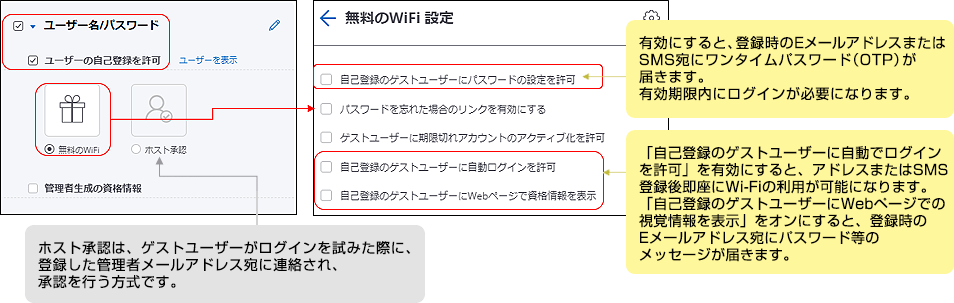
ゲストSSIDの編集
ユーザー名/パスワードの編集ボタンから、詳細設定を行うことができます。
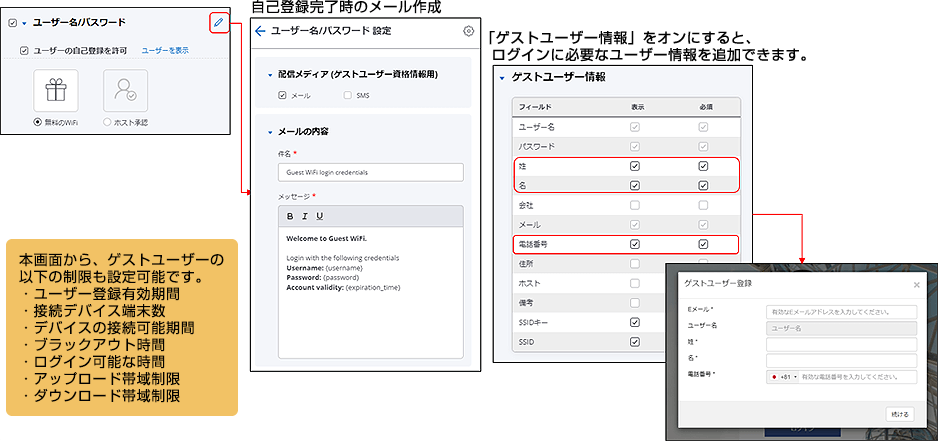
管理者生成
ユーザー名/パスワードの編集ボタンから、詳細設定を行うことができます。
1.管理者生成の資格情報を選択し、ゲストブック画面を開きます。
2.New Userを選択し、ユーザー名、パスワード、メールアドレス等を選択します。
3.設定保存時に、ログイン情報をユーザーに送付できます。(設定後に送付することも可能です)
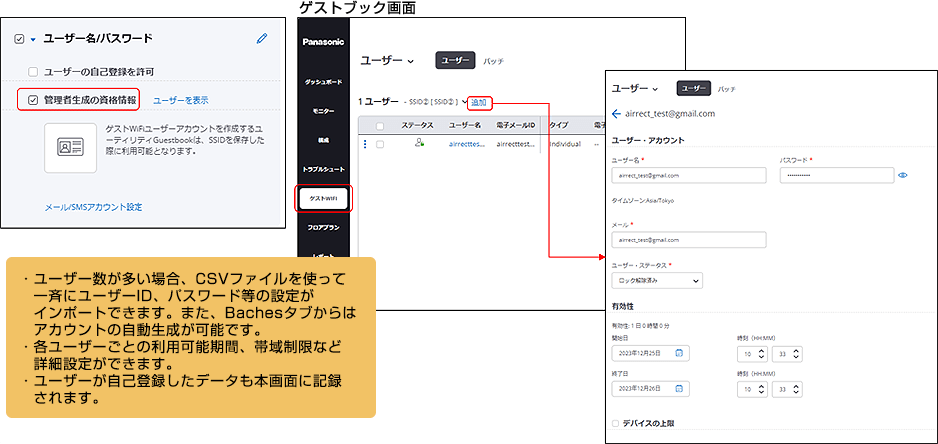
クライアント分離機能によるセキュリティの向上
クライアント分離機能を有効にすることで、同一のSSIDに接続している端末同士を通信を遮断します。
ゲスト間での通信を防止することで、セキュリティを向上させることができます。
※PCとプリンターに繋げて印刷したい場合など、端末間の通信が必要なSSIDは無効のままご利用ください。
1. を押して「アクセス制御」を選択します。
を押して「アクセス制御」を選択します。
2.「クライアント分離」のボックスを選択し、チェックを入れます。
3.「保存」を選択します。